没问题!这是一个为普通用户准备的iPhone手机铃声制作与更换的“独家教程”。虽然“一般人我不告诉他”有点夸张,但这里会涵盖一些相对深入或需要稍微花点心思的方法,让你做出与众不同的铃声!
"教程目标:"
制作你专属的iPhone铃声。
将制作好的铃声设置为你的iPhone来电铃声、短信铃声或闹钟铃声。
"“独家”之处:"
1. "不仅仅是简单剪辑:" 会介绍如何处理音频文件,使其符合iPhone的要求。
2. "多种制作途径:" 不仅仅是用音乐App,还会介绍使用电脑软件和在线工具的方法。
3. "关键步骤详解:" 强调文件格式、命名规则等容易被忽略的细节。
---
"第一部分:制作iPhone专属铃声 (The "Secret Sauce")"
iPhone铃声有严格的要求:
"格式:" `.m4r` (MPEG-4无损音频文件)。这是最关键的一点!`.mp3` 等格式通常不行。
"时长:" 最大 "15 秒"。超过这个时间,iPhone会自动截断。
"来源:" 必须从你的电脑传输到iPhone,或者通过特定的在线转换服务。
"方法一:使用电脑 + 剪辑软件 (最可控)"
这是最推荐的方法,可以精确控制铃声内容和长度。
"所需材料:"
1.
相关内容:

今天刚好自己作铃声。。 想到吧里好多人都会问怎么制作铃声。
于是顺便截图发吧里。
虽然百度一下铃声制作已经泛滥。
但是还是会一直有小白问。
所以这里会详细图文说明。
先介绍小白式铃声制作。
http://www.itools.cn
首先你需要一个iTools。
当然了。并不是一定要iTools。可以PP助手可以是XX助手说明之类的都可以。
下载好以后安装。
这里要是有人问安装了用不了怎么办。
首先,先看看自己的电脑里下载了iTunes了没有。
如果没有。先下载一个iTunes。根据你电脑的系统来下载。
iTunes有分XP、win7/32位或者64位来分的。请先下载对自己需要的iTunes
iTools是依赖iTunes来运行的。所以电脑里没有iTunes的话。
就算手机插上电脑iTools或者其他助手都是没有用的。
iTools是依赖iTunes来运行的。所以电脑里没有iTunes的话。
就算手机插上电脑iTools或者其他助手都是没有用的。
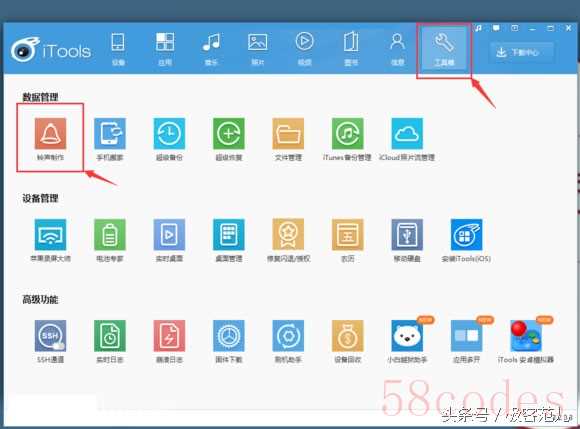
打开以后,点击工具箱,再点击铃声制作。

出来的界面是这样的。
然后选择电脑上的音乐。
当然了。比方说你想制作的音乐在你的手机上。那就选择手机上的音乐。

选好了以后歌曲会自动播放。
播放的时候可以注意听。听到你想要制作的部分直接点击当前播放为起点。
然后结束的时候再点终点。

铃声控制在40秒内。

直接保存并导入手机。


点击音乐-系统铃声,会看到自己制作的已经在手机里了。
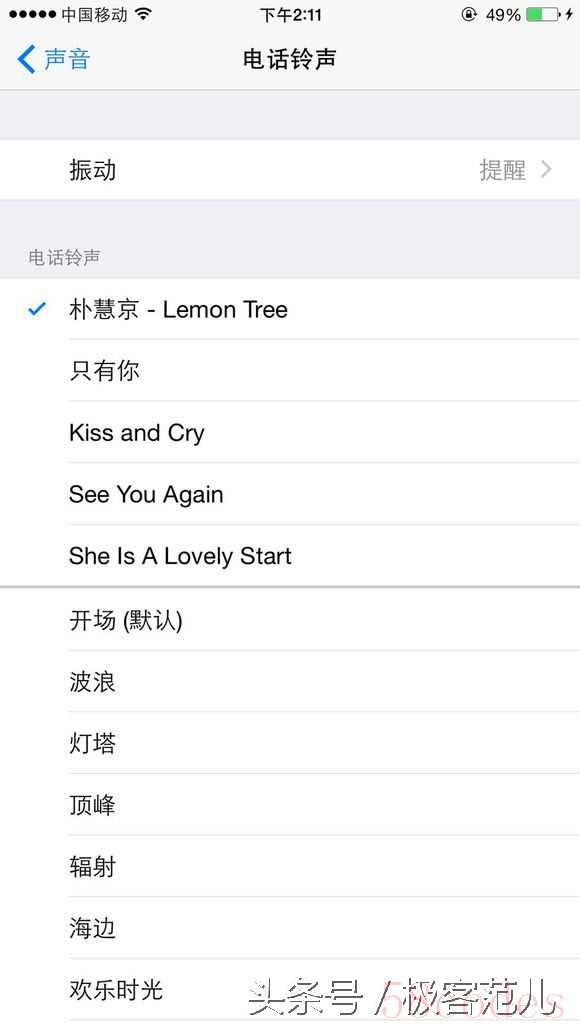
再来介绍一下iTunes制作铃声的办法。
iTunes制作铃声会比较复杂。。所以不太推荐吧友使用。
楼主一开始一直都是用iTunes制作的。
但是很多小伙伴感觉看不懂。。
所以才推荐了iTools。
打开iTunes。
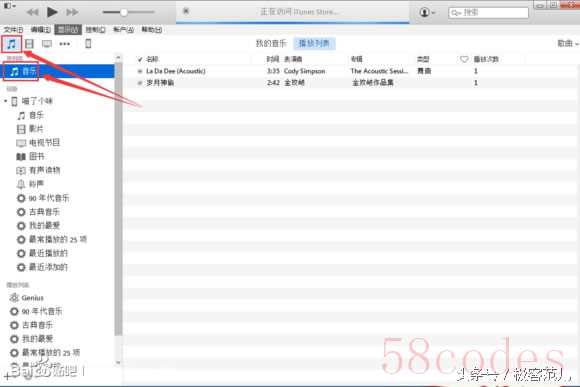
找到电脑里你想要的歌曲。
右键。打开方式点用iTunes打开。
这样歌曲就会存在刚刚你打开的界面。
右键,选择显示简介


开始的时间和停止的时间需要自己手动输入。
然后点击确定以后可以试听铃声。

创建ACC版本。

36秒这个就是ACC版本了。

然后点击红框框内的选项。
会在电脑中显示出来。

首先看到的是扩展名为m4a的音乐文件。
如果找不到后缀名。
那就说明你电脑隐藏了已知的文件名。
所以需要到工具。文件夹选项里面把隐藏的选项勾选掉。


重命名。m4r后缀。
选择是。
这样铃声就完成啦。
当然还有最后一步就是导入手机铃声里面。

点击iTunes上面手机的小图标
选择铃声。
再选择同步所选铃声。
到这一步有人会问。。铃声找不到。。
不用着急。
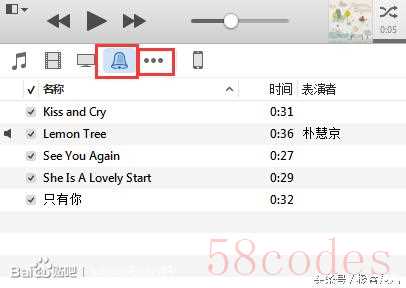
点击省略号。...会看到一个铃的图案。
然后点铃铛图案。
如果里面没有铃声就直接把修改了后缀名字的铃声拖进去就可以了。

然后勾选以后。点击应用。

这样铃声就会在你的手机里了。。。
鉴于iTunes换铃声方法过于繁琐和复杂。。
不太会用iTunes操作的小伙伴请不要用。
不然一不小心把其他的应用同步掉就只能从备份中恢复了。

 微信扫一扫打赏
微信扫一扫打赏
 支付宝扫一扫打赏
支付宝扫一扫打赏
